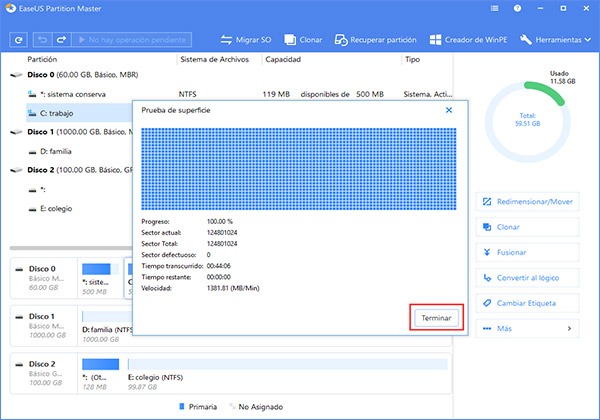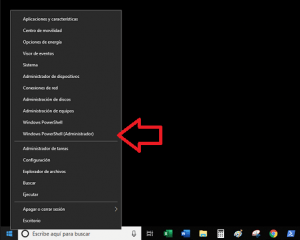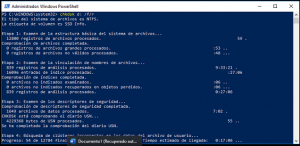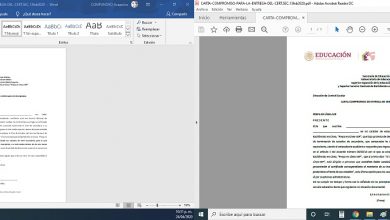Te diremos 3 soluciones que puedes realizar para arreglar tu disco duro externo, desde la más sencilla hasta la solución que utilizan los profesionales de la Informática.
Importante: Antes de realizar los pasos siguientes te aconsejamos… cambiar el cable USB que conecta al disco con tu ordenador, conectarlo en los diferente puertos usb y de ser posible conectar tu disco externo en otra PC.

Sí esto no te funciona ahora puedes continuar con las siguientes soluciones.
Programa para reparar disco duro externo gratis
El EaseUS Data Recovery Wizard es un programa esencial para la recuperación de tu disco duro portátil, las principales ventajas son:
- Recupera archivos. Lo más importante es nuestra información almacenada en el disco duro extraíble y este software te recupera todos los archivos que sean posibles. Restaura incluso si formateaste o eliminaste tus archivos.
- Recupera particiones. Sí tu unidad externa solo detecta una sola unidad en windows, con este programa puedes escanear, analizar y recuperar la información alojada en la partición que no se muestra.
- Archivos de arranque. Recupera archivos esenciales del disco duro para que lo pueda detectar windows y mostrar en el explorador.
Lo mejor !!! … Lo puedes descargar gratis para analizar y recuperar tus archivos importantes. Además cuenta con versiones PRO para funciones más profesionales.
Reparar un disco duro externo que no arranca
Esta opción la puedes ejecutar desde la línea de comandos de Windows 10, Windows 8 o Windows 7, es bastante sencillo de realizar y no tienes que descargar algún programa externo. Sigue paso a paso las siguientes indicaciones.
Reparar disco con PowerShell
Opción A. Aplica solo sí el disco duro externo es visible en el explorador de Windows o Administrador de discos. Pasos para Windows 10.
- Presionamos las teclas: [Windows] + [ X ]
- Clic en Windows PowerShell (Administrador)
- Escribimos: chkdsk d: /f /r
- Se analizará y reparará toda la unidad lógica d: que en este caso es nuestro disco duro externo.
Reparando disco desde CMD
Opción B. Pasos para Windows 7, 8 y 10.
- Clic en Inicio y escribimos CMD
- Clic derecho sobre CMD y elige ejecutar como administrador.
- En la ventana de CMD escribimos: chkdsk /f /r
- Se analizará y reparará toda la unidad lógica d: que en este caso es nuestro disco duro externo.
NOTA: Da clic en ejecutar CHKDSK en Windows sí necesitas más detalles sobre como se hace la reparación de tu disco duro portátil mediante la consola del sistema operativo.
Oferta de discos duros externo
No products found.
Reparar Disco Duro Externo NO Detectado
Sí llegaste hasta este punto es posible que tengas un daño físico en el disco duro, gabinete o cable de interfaz. Para identificar esto sigue las siguientes instrucciones.
- Desmonta el disco duro externo del gabinete.
- Una vez desmontado debes de conectarlo a una PC de escritorio en la parte interna. (imagen 1.0), lleva 2 conectores 1 SATA y 1 Cable de corriente eléctrica. Ahora tendrás 2 discos duros conectados en la PC.
- Enciende el ordenador para iniciar Windows y comprobar si ves el disco duro externo en el explorador, te aparecerá como unidad D, E o F.
- Una vez detectado realiza respaldo de tu información importante para después poder formatearlo en caso de ser necesario.
- Sino ves el disco duro en el explorador puedes poner tu mano sobre el disco duro externo para sentir si vibra (sí sientes algún movimiento es buena señal) de lo contrario es probable que tu disco este dañado físicamente.
- Por último puedes ejecutar el primer paso con EaseUS Data Recovery Wizard para saber si aún esta legible tu información y poder recuperar tus datos.

¿Algún paso te sirvió? si es correcto en hora buena !!! de lo contrario puedes mandar un mensaje y te puedo ayudar a solucionarlo.
Los pasos anteriores pueden recuperar errores sin perder datos y los puedes ejecutar con discos duros externos como toshiba, mac, seagate, adata, wd my passport y otras marcas más.
Sí tu disco duro externo esta dañado por golpe, no detectado en sistema, no arranca o esta corrupto, con esta guía podrás recuperar tu información principalmente y saber un diagnóstico del estado de tu disco duro externo.